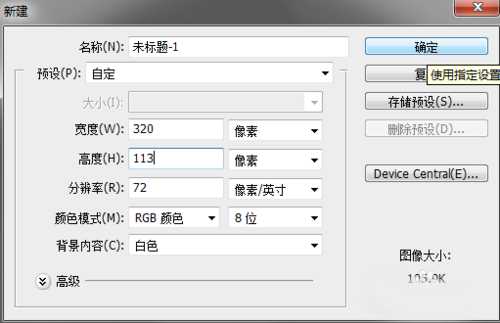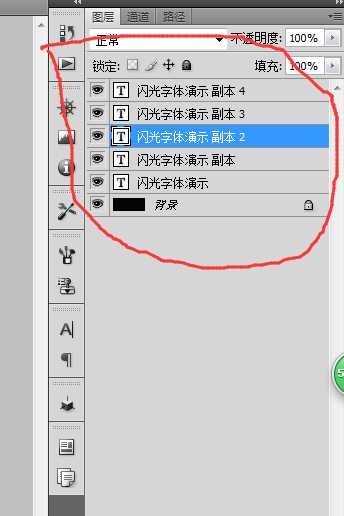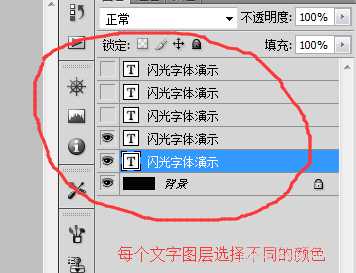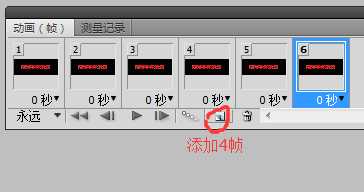ps是一款图片处理和编辑工具,今天小编就分享如何用ps来制作闪光字体
下面这张图片就是我们今天要制作的闪光字体的样板,喜欢的朋友可以参考本文哦!
步骤
1、打开ps选择新建,新建一个画布
这里我选择分辨率为320*113的画布大小
2、然后填充背景色为黑色
然后选择文字工具,输入“闪光字体演示”
调整字体的大小和颜色
3、然后在右边的编辑窗口,复制文字图层,复制4个文字图层出来
4、然后对每个图层进行修改文字的颜色
5、打开“窗口”菜单的动画命令
然后添加4帧
6、然后依次对每帧选择不同文字图层
然后点击播放就可以看到闪光字体就出现了
调节每帧的时间,可以调整文字闪光速度的快慢
7、最后点击文件,选择存储为web和设备所用格式,输出为gif图片格式即可
看看制作出来的gif闪光字体,如下图所示
注意事项
输出一定要选择“存储为web和设备所用格式”才能输出gif格式
以上就是ps简单制作动态的闪光字体方法介绍,操作很简单的,喜欢的朋友可以参考本文,希望大家喜欢!
标签:
闪光,字体
免责声明:本站文章均来自网站采集或用户投稿,网站不提供任何软件下载或自行开发的软件!
如有用户或公司发现本站内容信息存在侵权行为,请邮件告知! 858582#qq.com
暂无“ps简单制作动态的闪光字体”评论...
更新动态
2025年01月10日
2025年01月10日
- 小骆驼-《草原狼2(蓝光CD)》[原抓WAV+CUE]
- 群星《欢迎来到我身边 电影原声专辑》[320K/MP3][105.02MB]
- 群星《欢迎来到我身边 电影原声专辑》[FLAC/分轨][480.9MB]
- 雷婷《梦里蓝天HQⅡ》 2023头版限量编号低速原抓[WAV+CUE][463M]
- 群星《2024好听新歌42》AI调整音效【WAV分轨】
- 王思雨-《思念陪着鸿雁飞》WAV
- 王思雨《喜马拉雅HQ》头版限量编号[WAV+CUE]
- 李健《无时无刻》[WAV+CUE][590M]
- 陈奕迅《酝酿》[WAV分轨][502M]
- 卓依婷《化蝶》2CD[WAV+CUE][1.1G]
- 群星《吉他王(黑胶CD)》[WAV+CUE]
- 齐秦《穿乐(穿越)》[WAV+CUE]
- 发烧珍品《数位CD音响测试-动向效果(九)》【WAV+CUE】
- 邝美云《邝美云精装歌集》[DSF][1.6G]
- 吕方《爱一回伤一回》[WAV+CUE][454M]